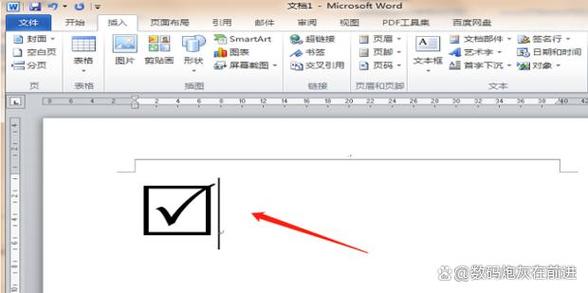方框里打勾的符号怎么输入?
在日常生活和工作中,我们经常需要在文档、表格或网页中插入方框里打勾的符号,以表示某项任务已完成或选项被选中。然而,对于许多用户来说,如何输入这个符号可能并不是一件直观的事情。本文将详细介绍在不同平台和软件中如何输入方框里打勾的符号,帮助您轻松完成这一操作。
一、在Windows系统中输入方框里打勾的符号
在Windows系统中,您可以通过多种方式输入方框里打勾的符号:
1. 使用Alt代码
在Word、Excel等Microsoft Office软件中,您可以使用Alt代码来输入特殊符号。对于方框里打勾的符号,您可以使用Alt+2611来输入。具体操作步骤如下:
- 打开Word或Excel等文档。
- 按住Alt键不放。
- 在数字键盘上依次输入2611。
- 松开Alt键,此时应该能看到方框里打勾的符号。
2. 使用字符映射表
Windows系统还提供了一个字符映射表工具,您可以在其中找到并复制方框里打勾的符号:
- 点击“开始”菜单,搜索“字符映射表”并打开。
- 在字符映射表窗口中,选择适当的字体(如Wingdings、Wingdings 2等)。
- 在字符列表中找到方框里打勾的符号,双击它或点击“选择”按钮。
- 点击“复制”按钮,然后粘贴到您的文档中。
二、在Mac系统中输入方框里打勾的符号
在Mac系统中,您同样可以通过多种方式输入方框里打勾的符号:
1. 使用快捷键
在Mac上的许多应用程序中,您可以使用快捷键来输入特殊字符。对于方框里打勾的符号,您可以使用Option+2611(在数字键盘上)来输入。但请注意,这种方法可能因应用程序和字体而异。
2. 使用特殊字符面板
Mac系统还提供了一个特殊字符面板,您可以在其中找到并插入方框里打勾的符号:
- 打开您想要插入符号的文档。
- 点击菜单栏中的“编辑”选项,然后选择“表情与符号”。
- 在特殊字符面板中,搜索“勾选框”或浏览相关类别以找到方框里打勾的符号。
- 双击符号以将其插入到文档中。
三、在网页和在线编辑器中输入方框里打勾的符号
在编写网页或在线文档时,您可能需要输入方框里打勾的符号。以下是一些常用的方法:
1. 使用HTML实体
在HTML中,您可以使用特定的实体代码来表示特殊字符。对于方框里打勾的符号,您可以使用☑来表示:
<p>已完成任务:☑</p>2. 使用Unicode字符
Unicode标准包含了许多特殊字符,包括方框里打勾的符号。在支持Unicode的编辑器中,您可以直接输入该字符的Unicode码点(U+2611)来显示该符号。
3. 使用在线工具
互联网上还有许多在线工具可以帮助您生成和复制特殊字符。您可以通过搜索引擎找到这些工具,并在其中找到方框里打勾的符号进行复制和粘贴。
四、在移动设备上输入方框里打勾的符号
在移动设备上输入方框里打勾的符号可能稍微复杂一些,但您仍然可以通过以下方法实现:
1. 使用第三方键盘
许多第三方键盘应用都提供了特殊字符输入功能。您可以在应用商店中搜索并下载这些应用,然后在键盘设置中选择它们作为默认键盘。之后,您就可以在输入文本时轻松访问方框里打勾的符号了。
2. 使用符号和表情面板
大多数移动设备都内置了符号和表情面板,您可以在其中找到并插入方框里打勾的符号。具体操作方法可能因设备和操作系统而异,但通常可以通过长按输入框并选择“粘贴”或“符号”选项来访问这些面板。
五、总结
输入方框里打勾的符号可能因平台和软件而异,但通过上述方法,您应该能够在各种情况下轻松完成这一操作。无论是在Windows、Mac还是移动设备上,都有多种方法可供选择。希望本文能够帮助到您!